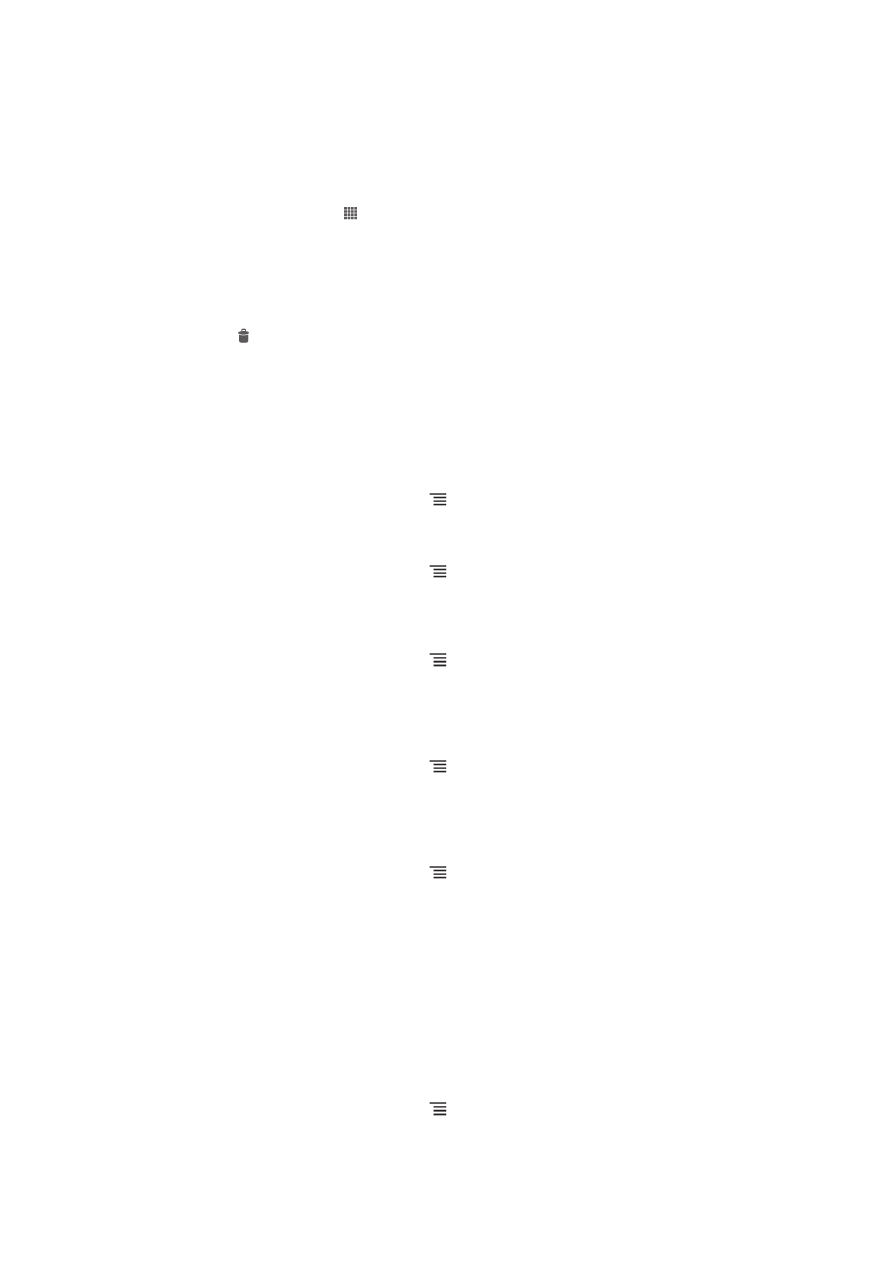
Brauseri seaded
Saate brauseri seadeid muuta ja brauseri vaadet kohandada. Näiteks saate muuta
kuvatava teksti suurust vastavalt vajadusele või tühjendada vahemälu ja kustutada
küpsiseid, sirvimisajalugu ja muid veebisaitide külastamisega seotud andmeid.
Brauseriseadete muutmine
1
Kui brauser on avatud, vajutage klahvi .
2
Koputage valikut Seaded.
Veebilehtede teksti suuruse muutmine
1
Kui brauser on avatud, vajutage klahvi .
2
Koputage valikuid Seaded > Hõlbustus.
3
Kohandage teksti suuruse seadeid vastavalt vajadusele.
Telefoni vahemälu tühjendamine
1
Kui brauser on avatud, vajutage klahvi .
2
Koputage valikuid Seaded > Privaatsus ja turve.
3
Koputage valikut Tühjenda vahemälu, seejärel koputage kinnitamiseks nuppu
OK
.
Brauseri küpsiste kustutamine
1
Kui brauser on avatud, vajutage klahvi .
2
Koputage valikuid Seaded > Privaatsus ja turve.
3
Koputage valikut Kustuta kõik küpsiseand., seejärel koputage kinnitamiseks
nuppu OK.
Sirvimisajaloo kustutamine
1
Kui brauser on avatud, vajutage klahvi .
2
Koputage valikuid Seaded > Privaatsus ja turve.
3
Koputage valikut Tühjenda ajalugu, seejärel koputage kinnitamiseks nuppu OK.
Veebilehtede automaatsobitus
Brauseril on automaatsobituse funktsioon, mille abil on hõlpsam lugeda mahukaid
veebilehti, millel on palju teksti ja pilte, näiteks uudiste saidid. Kui see funktsioon on
sisse lülitatud, siis brauser sobitab ekraanil automaatselt pildid ja tekstiveerud, kui
olete ekraani topeltkoputanud vahetult pärast sõrmedega suumimist. Kui
automaatsobitus on välja lülitatud, võib terve lause lugemiseks olla vajalik
horisontaalne kerimine.
Veebilehtede automaatne sobitamine
1
Kui brauser on avatud, vajutage klahvi .
2
Koputage valikuid Seaded > Täpsemalt > Lehtede autom.sobitus.
85
See on käesleva väljaande Interneti-versioon. © Ainult isiklikuks kasutamiseks.
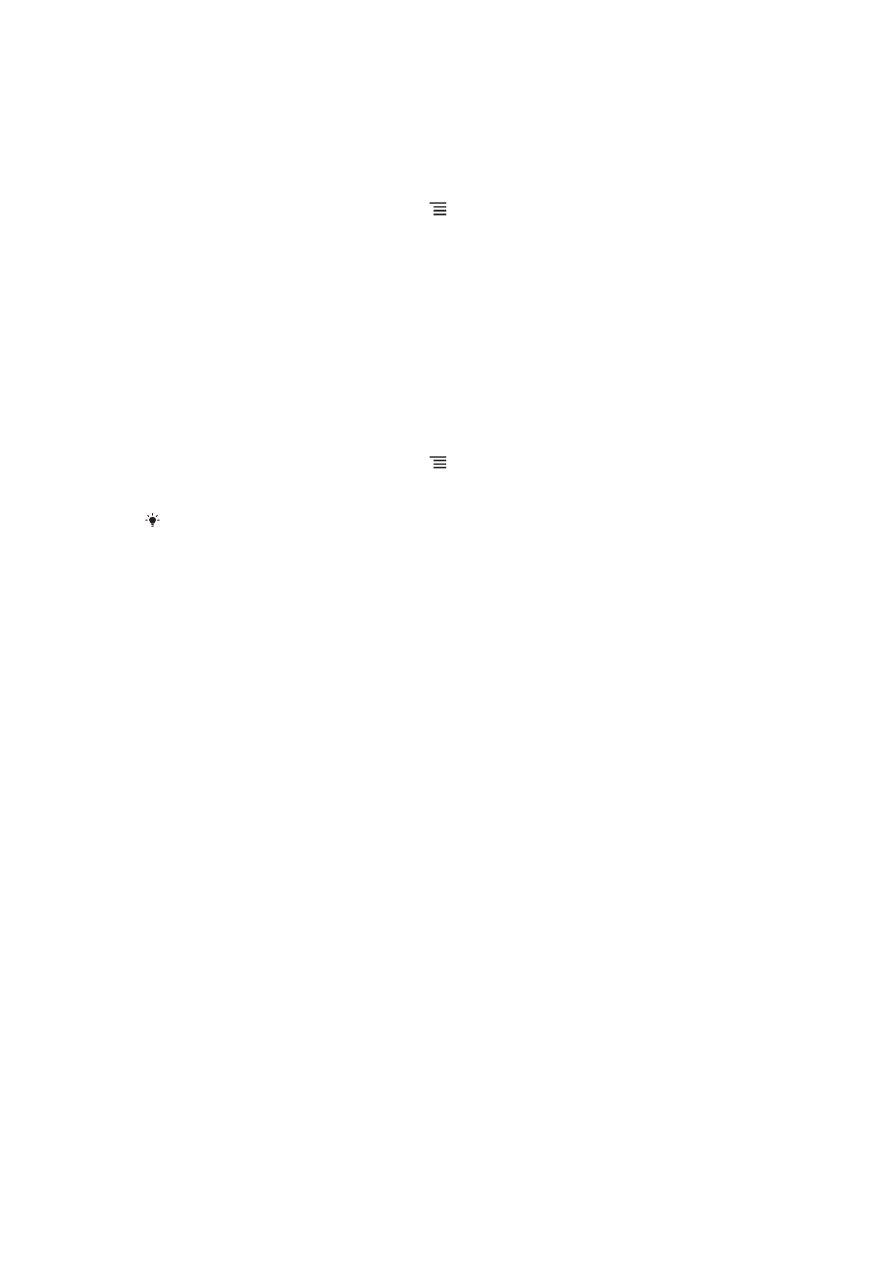
Automaattäite tekst
Automaattäite abil saate mitmesugustel veebivormidel sisestada automaatselt
andmeid nagu nimed ja aadressid. Nii ei pea te samu andmeid erinevatel
veebilehtedel korduvalt sisestama.
Automaattäite teksti loomine
1
Kui brauser on avatud, vajutage klahvi .
2
Koputage valikuid Seaded > Üldist.
3
Märkige ruut Vormi automaatne täitmine, kui see pole juba märgitud.
4
Koputage valikut Automaattäite tekst, seejärel sisestage tekst, mida soovite
kasutada veebivormide automaatseks täitmiseks (nt teie nimi ja aadress).
5
Kui olete lõpetanud, koputage nuppu Salvesta.
Lisandmoodulite seaded
Saate reguleerida, kuidas lisandmoodul veebilehel toimib. Näiteks saate veebilehe
kuvamisel optimaalse visuaalse mulje saamiseks lubada lisandmoodulid. Teise
võimalusena võite sirvimiskiiruse suurendamiseks konfigureerida brauseri
lisandmooduleid käitama ainult küsimise korral või keelata lisandmoodulid täiesti.
Lisandmoodulite lubamine vajadusel
1
Kui brauser on avatud, vajutage klahvi .
2
Koputage valikuid Seaded > Täpsemalt > Luba lisandmoodulid.
3
Märkige ruut Vajadusel.
Võimalik, et seade jõustumiseks tuleb brauser taaskäivitada.
86
See on käesleva väljaande Interneti-versioon. © Ainult isiklikuks kasutamiseks.